Linux运维 Linux的安装
本文共 994 字,大约阅读时间需要 3 分钟。
linux 安装
VMware虚拟机安装与使用
VMware是一个虚拟PC的软件,可以在现有的操作系统上虚拟出一个新的硬件环境,相当于模拟出一台新的PC,以此来实现在一台机器上真正的同时运行两个独立的操作系统。
VMware的主要特点:
不需要分区或重新开机就能在同一台PC上使用两种以上的操作系统 本机系统可以与虚拟机系统网络通信 可以设定并且随时修改虚拟机操作系统的硬件环境分区
MBR分区表:最大支持2.1TB硬盘,最多支持四个分区。
GPT分区别:(全局唯一标示分区表)支持9.4ZB,理论上支持的分区数没有限制,但Windows限制128个主分区。分区类型:
1、主分区:最多只能有四个。 2、扩展分区: 最多只能有一个 主分区加扩展分区最多有四个 不能写入数据,之恶能包含逻辑分区 3、逻辑分区格式化
(高级格式化)又称逻辑格式化,它是指根据用户选定的文件系统(如FAT16、FAT31、NTFS、EXT2、EXT3、EXT4等),在磁盘的特定区域写入特定数据,在分区中划出一片用于存放文件分配表、目录等用于文件管理的磁盘空间。
 格式化为了写入文件系统。
格式化为了写入文件系统。 设备文件名

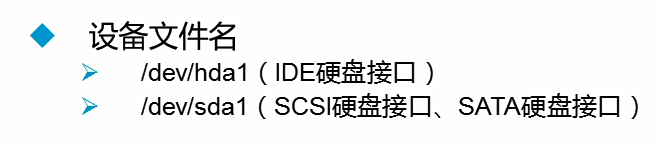 /dev/sda2: 第一块SATA接口硬盘的第二个逻辑分区 /dev/sdb5: 第二块SATA接口硬盘的第一个逻辑分区
/dev/sda2: 第一块SATA接口硬盘的第二个逻辑分区 /dev/sdb5: 第二块SATA接口硬盘的第一个逻辑分区 挂载点
使用已经存在的空目录作为挂载点。
理论上 所有的空目录,包括新建目录都可以作为挂载点,但是/bin/,/lib/,/etc/不可以)1、必须分区
/ (根分区) swap分区(交换分区) 如果真实内存小于4GB,swap位内存的两倍 如果真实内存大于4GB,swap和内存一致 实验环境,不大于2GB 2、推荐分区 /boot(启动分区,1GB) 3、常用分区 /home(用于文件服务器) /www (用于Web服务器)文件系统结构如下:

Linux安装步骤
Linux虚拟机的安装部署

Linux操作系统安装部署
 Linux虚拟机的网络配置
Linux虚拟机的网络配置 
密码三原则:
复杂性:大于8位 大写、小写、数字、符号四种最少包含三种 不允许使用和个人信息相关的内容 不允许现有的英文单词 易记忆性:时效性: 180天更换一次
配置IP地址:


 连接工具X-shell
连接工具X-shell 
文件传输工具:
WinSCP 直接网上搜索就可以找到 不用安装就可以直接使用
不用安装就可以直接使用 
连接成功如下:

转载地址:http://cvcsi.baihongyu.com/
你可能感兴趣的文章
vue 遍历对象并动态绑定在下拉列表中
查看>>
Vue动态生成el-checkbox点击无法选中的解决方法
查看>>
python __future__
查看>>
MySQL Tricks1
查看>>
python 变量作用域问题(经典坑)
查看>>
pytorch
查看>>
pytorch(二)
查看>>
pytorch(三)
查看>>
pytorch(四)
查看>>
pytorch(5)
查看>>
pytorch(6)
查看>>
opencv 指定版本下载
查看>>
ubuntu相关
查看>>
C++ 调用json
查看>>
nano中设置脚本开机自启动
查看>>
动态库调动态库
查看>>
Kubernetes集群搭建之CNI-Flanneld部署篇
查看>>
k8s web终端连接工具
查看>>
手绘VS码绘(一):静态图绘制(码绘使用P5.js)
查看>>
手绘VS码绘(二):动态图绘制(码绘使用Processing)
查看>>